记得之前那篇技巧大全吗,效果超赞,也相对复杂,今天给入门新手专门写了一篇技巧文,内含雪花飞舞效果、逆光场景、加光束、镜头模糊等等,效果不输第一篇,但操作简单不少,就算你没有任何PS基础,也可以直接运用。
教程相对简单,高手嘴下留情,谢过
一、制作笔刷,给图片加上下雪的效果
原图:
![图片[1]-有哪些看上去很高大上,但实际很简单的PS技巧?(入门篇)-易看设计 - 专业设计师平台](http://image.uisdc.com/wp-content/uploads/2015/12/9bc775a0b7ff59726771cb49bb8c9a1e_b.jpg)
完成图:
![图片[2]-有哪些看上去很高大上,但实际很简单的PS技巧?(入门篇)-易看设计 - 专业设计师平台](http://image.uisdc.com/wp-content/uploads/2015/12/1e6dcc402f2f53c72d43eb2d625326ca_b.jpg)
教程:
1. 首先要制作500p*500p大小的笔刷,如下:
![图片[3]-有哪些看上去很高大上,但实际很简单的PS技巧?(入门篇)-易看设计 - 专业设计师平台](http://image.uisdc.com/wp-content/uploads/2015/12/fe8fa52937a91c51d5fb2e9170599f86_b.jpg)
2. 设置笔刷大小跟密集程度等等(根据自己喜好设置,以下作为参考)
![图片[4]-有哪些看上去很高大上,但实际很简单的PS技巧?(入门篇)-易看设计 - 专业设计师平台](http://image.uisdc.com/wp-content/uploads/2015/12/928f80e2b2b91a7f10cd153d7de3b6f2_b.jpg)
![图片[5]-有哪些看上去很高大上,但实际很简单的PS技巧?(入门篇)-易看设计 - 专业设计师平台](http://image.uisdc.com/wp-content/uploads/2015/12/763ff68a7b84d36aa2b6ea231066754a_b.jpg)
![图片[6]-有哪些看上去很高大上,但实际很简单的PS技巧?(入门篇)-易看设计 - 专业设计师平台](http://image.uisdc.com/wp-content/uploads/2015/12/8d20281dade4504915af1c86b3917ab0_b.jpg)
3. 设置完以后就开始在照片上画雪花啦!一定要注意尽量分多个图层(我画了4层),每个图层用不同的笔刷大小画(这样是让雪花更有层次感更逼真)。
4. 等雪花全部画完以后就开始用高斯模糊工具让雪花变得模糊,其中一两个图层可用动作模糊来模仿出下雪的样子。
TIP:尽量避开五官画雪,但即使不小心画了也没关系,可以用橡皮擦擦掉。分多个图层画雪花是为了更有层次感,远处的雪景应该用最小的笔刷画,离镜头最近的应该用最大的笔刷。
二、给照片加上情绪色彩
原图:
![图片[7]-有哪些看上去很高大上,但实际很简单的PS技巧?(入门篇)-易看设计 - 专业设计师平台](http://image.uisdc.com/wp-content/uploads/2015/12/4379ee21acefa9aefe271705c66a70a3_b.jpg)
完成图:
![图片[8]-有哪些看上去很高大上,但实际很简单的PS技巧?(入门篇)-易看设计 - 专业设计师平台](http://image.uisdc.com/wp-content/uploads/2015/12/90adf2eb0d84e8bfab767d563f4d77c0_b.jpg)
1.选“色相/饱和度”调出你想要的色调:
![图片[9]-有哪些看上去很高大上,但实际很简单的PS技巧?(入门篇)-易看设计 - 专业设计师平台](http://image.uisdc.com/wp-content/uploads/2015/12/97d10caa4796240d3bf6c53883203934_b.jpg)
2.调好色调后,在”色相/饱和度“那个图层上双击左键进入”图层混合模式“,设置如下(为的是还原高光区的颜色)
![图片[10]-有哪些看上去很高大上,但实际很简单的PS技巧?(入门篇)-易看设计 - 专业设计师平台](http://image.uisdc.com/wp-content/uploads/2015/12/7d50b7ecd7f9bc743ca4aaa080298aa6_b.jpg)
3. 最后是加暗角:
![图片[11]-有哪些看上去很高大上,但实际很简单的PS技巧?(入门篇)-易看设计 - 专业设计师平台](http://image.uisdc.com/wp-content/uploads/2015/12/c3e1d02da7b13f9049ee7dadcc592e48_b.jpg)
TIP:给照片暗色调的时候要注意不要失去细节,比如眼神等等。
三、 制造镜头模糊,突出主题
原图:
![图片[12]-有哪些看上去很高大上,但实际很简单的PS技巧?(入门篇)-易看设计 - 专业设计师平台](http://image.uisdc.com/wp-content/uploads/2015/12/348e7f6ebe40e01e2ad54790ed6b3d03_b.jpg)
完成图:
![图片[13]-有哪些看上去很高大上,但实际很简单的PS技巧?(入门篇)-易看设计 - 专业设计师平台](http://image.uisdc.com/wp-content/uploads/2015/12/20002c9bcbf0bb46223b79f579e1afcf_b.jpg)
1.复制图层后,按ctrl+alt+T,将XY坐标移到模特脸部(为的是当我们制造模糊时脸一直是保持清晰的),然后将图片翻转0.5度,完成后双击回车:
![图片[14]-有哪些看上去很高大上,但实际很简单的PS技巧?(入门篇)-易看设计 - 专业设计师平台](http://image.uisdc.com/wp-content/uploads/2015/12/13106d41dbb96d1028cd53d2dc481191_b.jpg)
2. 当完成第一个动作后,接下来就重复上面的动作-只需要按shift+ctrl+alt+T,每按一次就重复一个动作。我大概是做了15重复动作的样子,完成以后就选择所有的图片将透明度改成50%,于是就完成啦!
![图片[15]-有哪些看上去很高大上,但实际很简单的PS技巧?(入门篇)-易看设计 - 专业设计师平台](http://image.uisdc.com/wp-content/uploads/2015/12/d44663027db854458b2ef91a19458790_b.jpg)
TIP:切记已经要在做第一个动作的时候把XY坐标移到模特脸上(或者你不想让它模糊的部位)
四、制作光束,给图片增加层次感
原图(其实原图本来就有,但找不到更合适的图来做,所以我就增强了点效果)
![图片[16]-有哪些看上去很高大上,但实际很简单的PS技巧?(入门篇)-易看设计 - 专业设计师平台](http://image.uisdc.com/wp-content/uploads/2015/12/69f3f513a77c38970be2701be953b7d3_b.jpg)
完成图:
![图片[17]-有哪些看上去很高大上,但实际很简单的PS技巧?(入门篇)-易看设计 - 专业设计师平台](http://image.uisdc.com/wp-content/uploads/2015/12/b1ade266eb193a4ea24e05878dd6eee1_b.jpg)
1.复制图层,在你想制作光束的地方用笔刷画出小圆点,切记不要摆放太整齐,越随意越自然!
![图片[18]-有哪些看上去很高大上,但实际很简单的PS技巧?(入门篇)-易看设计 - 专业设计师平台](http://image.uisdc.com/wp-content/uploads/2015/12/f80ff6db6e671400a210a4b5c422ad76_b.jpg)
2. 完成以后开始用曲线工具把圆点以后的东西全部弄黑,然后开始用”径向模糊“工具把圆点弄散,一次效果不够,要多弄几次,一直到满意为止。
![图片[19]-有哪些看上去很高大上,但实际很简单的PS技巧?(入门篇)-易看设计 - 专业设计师平台](http://image.uisdc.com/wp-content/uploads/2015/12/80f5005542d1b6f9bc4ead143f85ecfa_b.jpg)
3. 完成以后将此图层改成滤色,然后就完成啦!
![图片[17]-有哪些看上去很高大上,但实际很简单的PS技巧?(入门篇)-易看设计 - 专业设计师平台](http://image.uisdc.com/wp-content/uploads/2015/12/b1ade266eb193a4ea24e05878dd6eee1_b.jpg)
TIP:刚开始画小圆点的时候如果不知道该画多大,没事你可以在完成之后调节大小。
五、制造逆光效果,给照片添加暖色调
原图:
![图片[21]-有哪些看上去很高大上,但实际很简单的PS技巧?(入门篇)-易看设计 - 专业设计师平台](http://image.uisdc.com/wp-content/uploads/2015/12/0f7223b5ff27ca73b1d9c85068875b7e_b.jpg)
完成图:
![图片[22]-有哪些看上去很高大上,但实际很简单的PS技巧?(入门篇)-易看设计 - 专业设计师平台](http://image.uisdc.com/wp-content/uploads/2015/12/d67b17c567f2448e74535fb00f4cb273_b.jpg)
1. 用渐变工具调出金黄色后,新建图层在需要的地方画上大光晕,然后图层混合模式选滤色。
![图片[23]-有哪些看上去很高大上,但实际很简单的PS技巧?(入门篇)-易看设计 - 专业设计师平台](http://image.uisdc.com/wp-content/uploads/2015/12/b47ebadfdb08bfe156b11d58c9507091_b.jpg)
2. 再新建一个图层,制作一个小光晕,这次图层设为”图层叠加“,透明度可以根据个人喜好来改变。
3. 然后再调下曲线提高图片亮度。
然后看看另外一张用同种方法做出来的照片:
![图片[24]-有哪些看上去很高大上,但实际很简单的PS技巧?(入门篇)-易看设计 - 专业设计师平台](http://image.uisdc.com/wp-content/uploads/2015/12/8342be622152ff795a455a7f7a875f8d_b.jpg)
TIP:可以用橡皮擦擦掉你不想有光晕的地方,比如模特的脸上。
如果大家还有兴趣的话,我会继续更新一些PS的小技巧,求一同进步,天天向上!嗯!
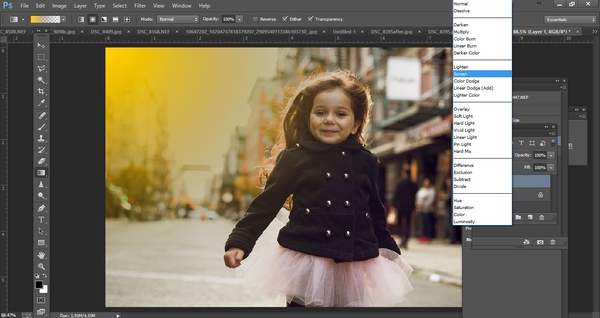

















暂无评论内容